설치 관리자
이 섹션에서는 클라이언트 컴퓨터에서 ESET Management 에이전트를 배포하기 위한 에이전트 설치 관리자 패키지를 생성하는 방법을 보여 줍니다. 설치 관리자 패키지는 ESET PROTECT 웹 콘솔에 저장되며, 필요할 경우 이러한 패키지를 다시 다운로드하고 이메일 또는 링크를 통해 배포할 수 있습니다.
![]() 설치 관리자 > 설치 관리자 생성을 클릭하고 운영 체제를 선택합니다.
설치 관리자 > 설치 관리자 생성을 클릭하고 운영 체제를 선택합니다.
설치 관리자 설정을 선택하고 최종 사용자 사용권 계약에 동의한 다음 설치 관리자 배포 옵션 중 하나를 선택합니다(설치 관리자 설정 및 배포 옵션은 운영 체제에 따라 다를 수 있음).
•다운로드를 클릭하여 설치 관리자 패키지를 다운로드합니다.
•![]() 복사 아이콘을 클릭하여 설치 관리자의 링크를 클립보드에 복사합니다.
복사 아이콘을 클릭하여 설치 관리자의 링크를 클립보드에 복사합니다.
•![]() 이메일 아이콘을 클릭하여 설치 관리자 패키지의 링크가 포함된 이메일을 보냅니다.
이메일 아이콘을 클릭하여 설치 관리자 패키지의 링크가 포함된 이메일을 보냅니다.
또는 설치 관리자 사용자 지정을 클릭하여 설치 관리자 패키지를 다운로드하기 전에 추가 옵션에 접근합니다.
 Windows
Windows
•설치 관리자를 다운로드하거나 보내기 또는 ESET Remote Deployment Tool 사용 –Agent 및 ESET 보안 제품 설치 관리자 패키지는 ESET Management Agent 및 ESET 제품용 정책 설정과 상위 그룹 선택 기능 등의 고급 구성 옵션을 제공합니다. 설치 관리자를 로컬 또는 원격으로 배포할 수 있습니다(ESET Remote Deployment Tool 사용).
•배포를 위한 GPO 또는 SCCM 사용 -클라이언트 컴퓨터에 ESET Management 에이전트를 대량 배포하는 경우 이 옵션을 사용합니다.
 macOS
macOS
•설치 관리자 다운로드 또는 보내기 –Agent 및 ESET 보안 제품 설치 관리자 패키지는 ESET Management Agent 및 ESET 제품용 정책 설정과 상위 그룹 선택 기능 등의 고급 구성 옵션을 제공합니다.
•에이전트 먼저 배포(에이전트 스크립트 설치 관리자) -이 유형의 에이전트 배포는 원격 및 로컬 배포 옵션이 모두 적합하지 않은 경우에 유용합니다. 이메일을 통해 에이전트 스크립트 설치 관리자를 배포하여 사용자가 배포하도록 할 수 있습니다. 또한 이동식 미디어(예: USB 플래시 드라이브)를 통해 에이전트 스크립트 설치 관리자를 실행할 수 있습니다.
 Linux
Linux
•설치 관리자 다운로드 또는 보내기 –Agent 및 ESET 보안 제품 설치 관리자 패키지는 ESET Management Agent 및 ESET 제품용 정책 설정과 상위 그룹 선택 기능 등의 고급 구성 옵션을 제공합니다.
•에이전트 먼저 배포(에이전트 스크립트 설치 관리자) -이 유형의 에이전트 배포는 원격 및 로컬 배포 옵션이 모두 적합하지 않은 경우에 유용합니다. 이메일을 통해 에이전트 스크립트 설치 관리자를 배포하여 사용자가 배포하도록 할 수 있습니다. 또한 이동식 미디어(예: USB 플래시 드라이브)를 통해 에이전트 스크립트 설치 관리자를 실행할 수 있습니다.
 Android 또는
Android 또는  iOS/iPadOS
iOS/iPadOS
클라우드 웹 콘솔에 모바일 장치를 등록합니다.
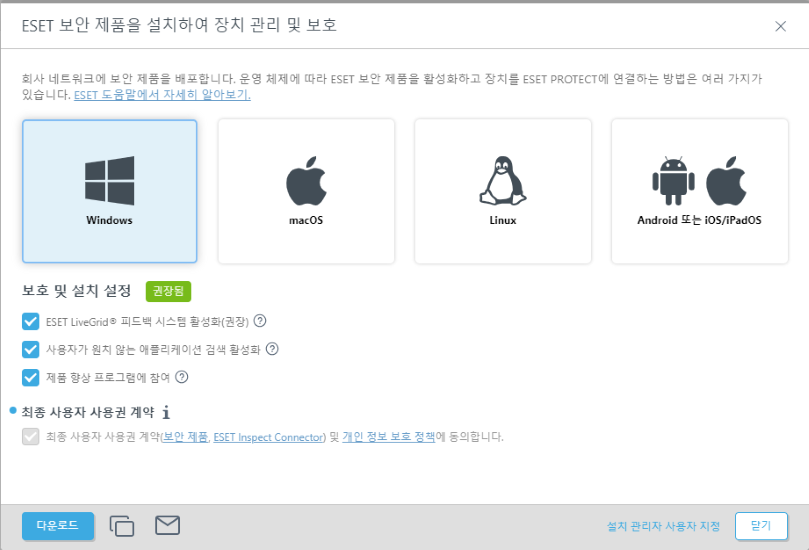
설치 관리자 및 권한
사용자는 그룹 및 컴퓨터와 저장된 설치 관리자에 대한 쓰기 권한이 있는 그룹에 포함된 설치 관리자를 생성하거나 편집할 수 있습니다.
이미 생성된 설치 프로그램을 다운로드하려면 그룹 및 컴퓨터와 저장된 설치 관리자에 대한 사용 권한이 필요합니다.
•통합형 설치 관리자, GPO 설치 관리자 또는 SCCM 스크립트를 생성할 때 고급 > 초기 설치 관리자 구성 > 구성 유형에서 선택한 정책에 대한 사용 권한을 사용자에게 할당합니다. •정적 그룹용 라이선스를 지정하는 경우 라이선스에 대한 사용 권한을 사용자에게 할당합니다. •설치 관리자를 생성하는 동안 상위 그룹을 선택해도 설치 관리자 위치에는 영향을 주지 않습니다. 설치 관리자를 생성하면 현재 사용자의 접근 그룹에 배치됩니다. 접근 그룹은 개체의 정적 그룹을 설정하며, 사용자의 접근 권한에 따라 개체에 대한 접근 권한을 설정합니다. |
홈 그룹 - 홈 그룹은 현재 활성 사용자의 할당된 권한 집합에 따라 자동으로 탐지됩니다.
예제 시나리오: 현재 활성 사용자 계정에는 소프트웨어 설치 클라이언트 작업에 대한 쓰기 권한이 있으며 사용자 계정 홈 그룹은 "Department_1"입니다. 사용자가 새 소프트웨어 설치 클라이언트 작업을 생성하면 "Department_1"이 클라이언트 작업 홈 그룹으로 자동 선택됩니다. |
미리 선택된 홈 그룹이 기대치에 미치지 못하는 경우 홈 그룹을 수동으로 선택할 수 있습니다.
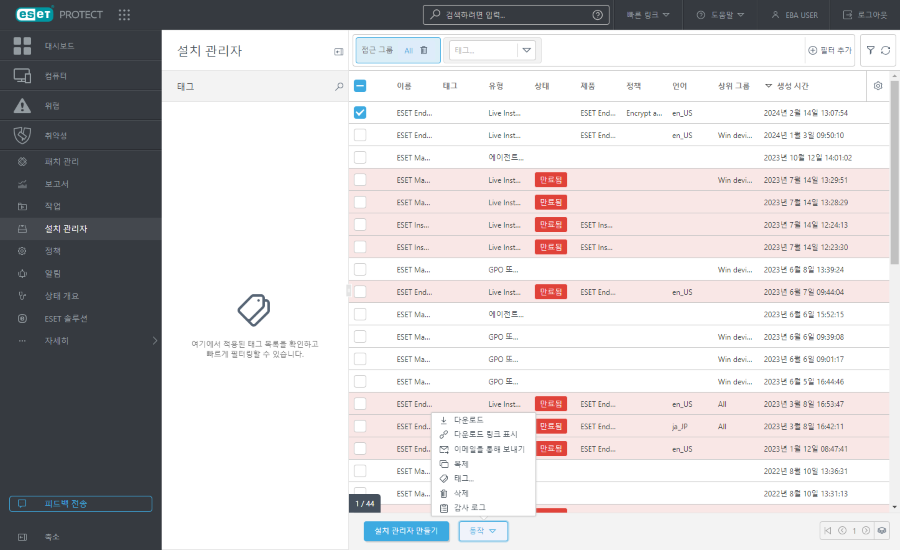
설치 관리자 메뉴에서 설치 관리자 다운로드
1.설치 관리자를 클릭합니다.
2.다운로드할 설치 관리자 옆의 확인란을 선택합니다.
3.동작 > 다운로드를 클릭합니다.
4.웹 브라우저가 다운로드된 파일을 저장하는 폴더에서 설치 패키지를 찾을 수 있습니다.
필터 및 레이아웃 사용자 지정
현재 웹 콘솔 화면 보기를 다음과 같이 사용자 지정할 수 있습니다.